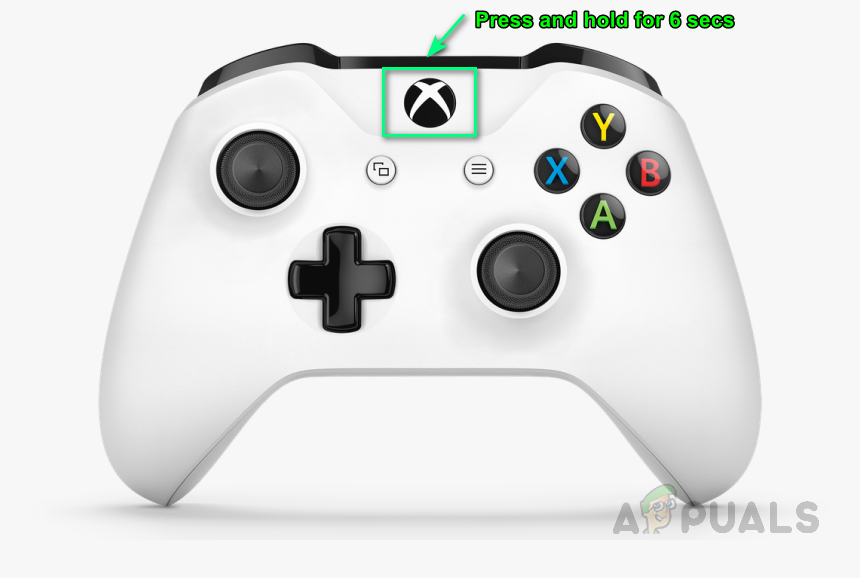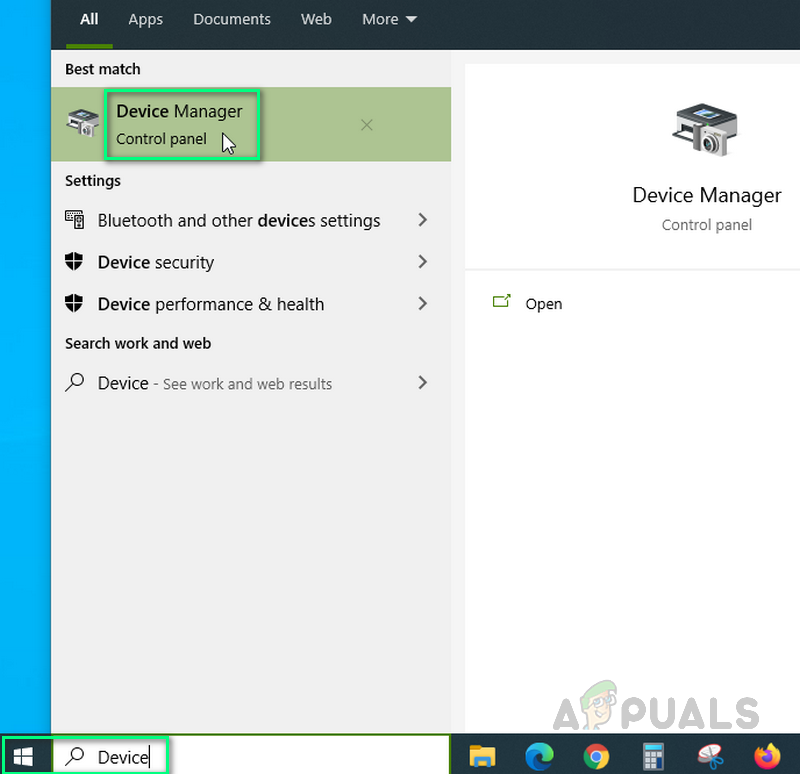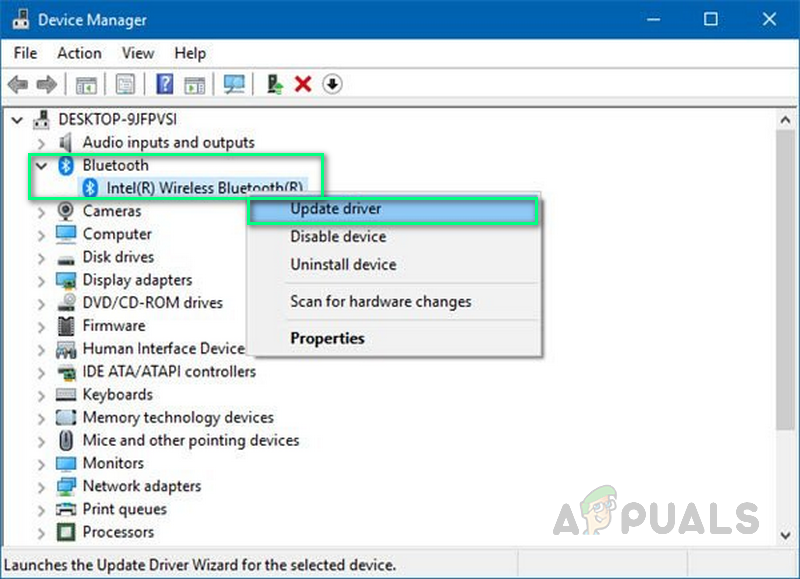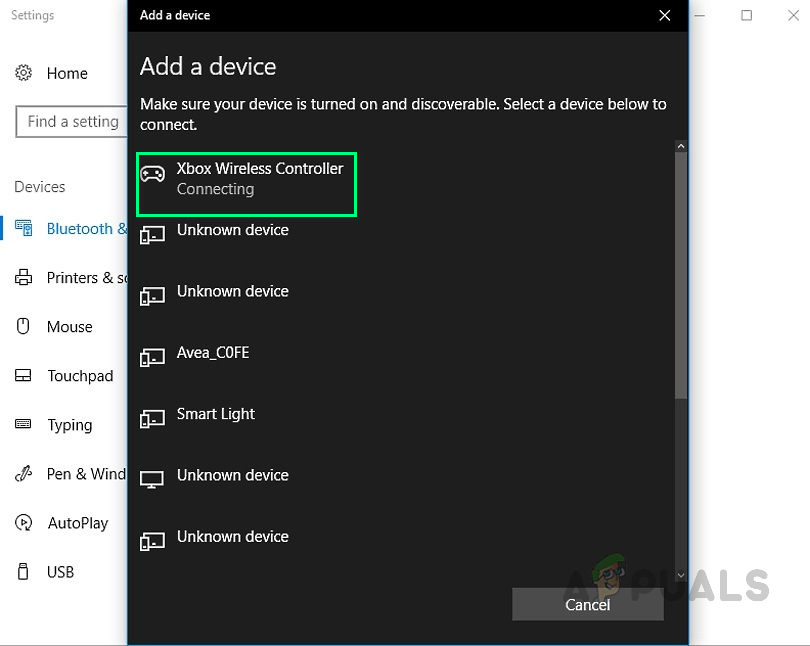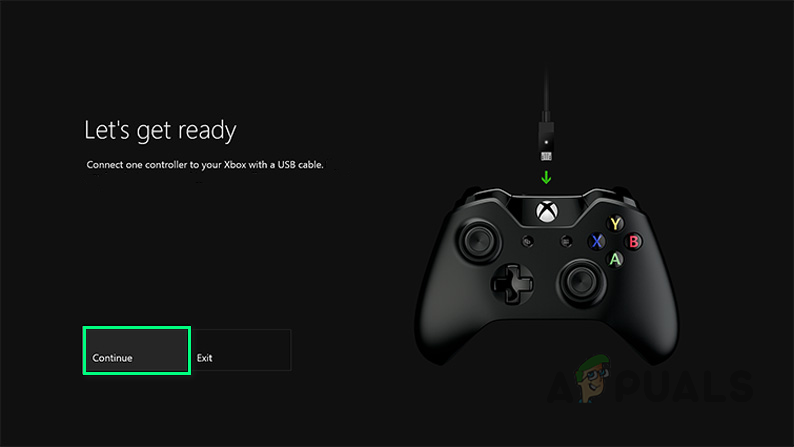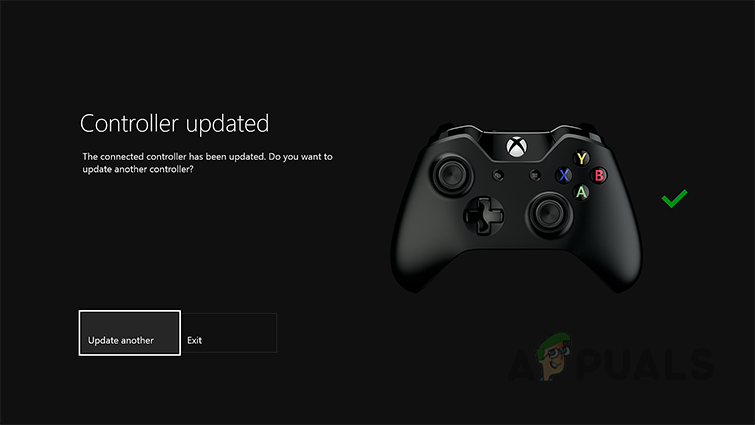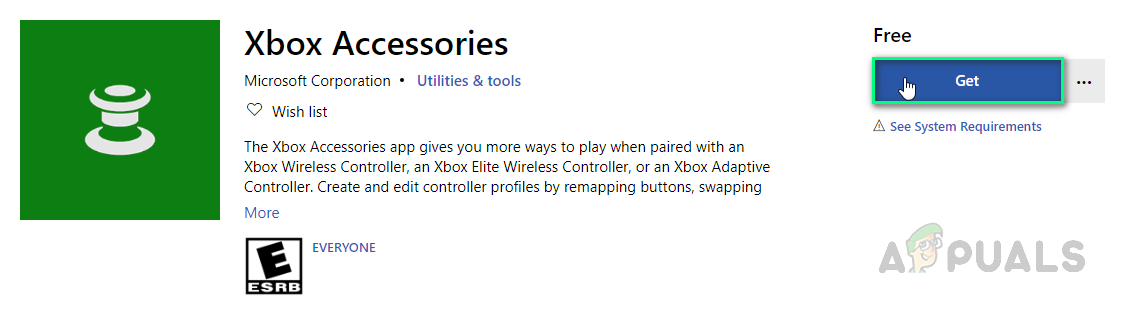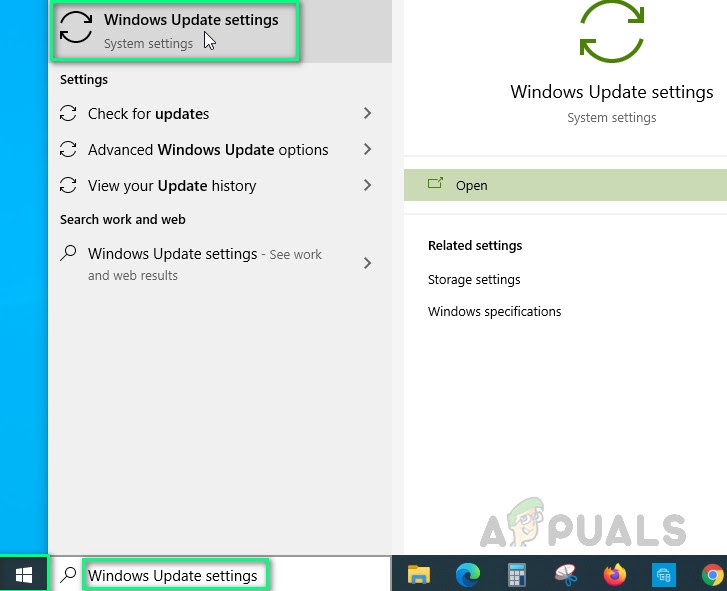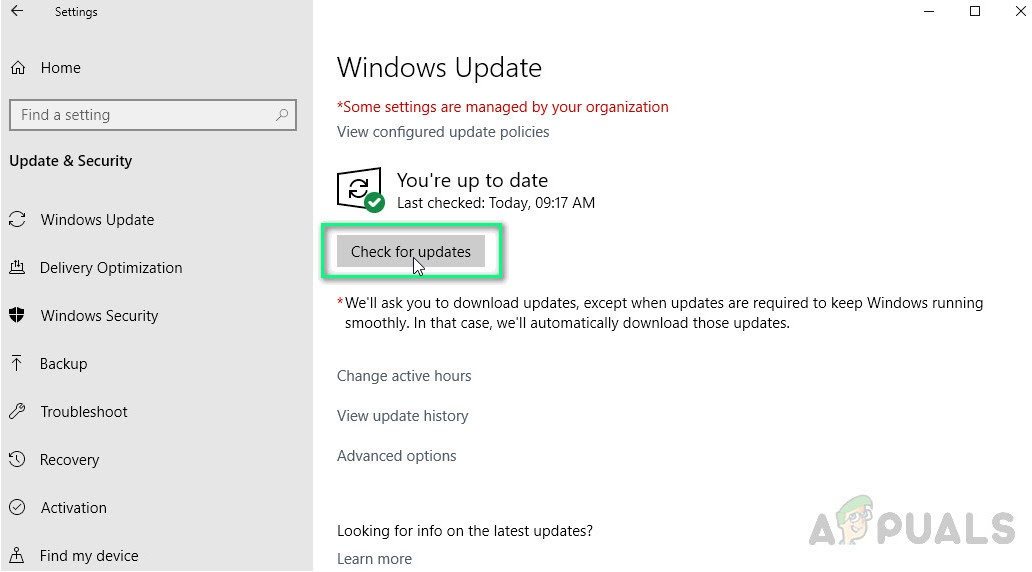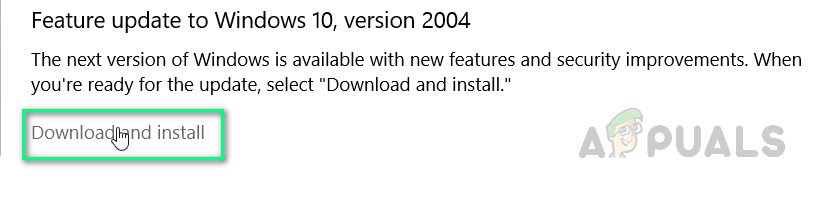La Xbox est facile à coupler et à utiliser sur un ordinateur portable ou de bureau Microsoft Windows, mais récemment, des joueurs sur les forums de support en ligne ont signalé à plusieurs reprises que le contrôleur Xbox One sans fil demandait un code PIN sur Windows 10 pour démarrer bien qu'ils ne l'aient pas configuré. . Cela crée une expérience défavorable pour les joueurs les empêchant de jouer à leurs jeux.

Invite de code PIN Xbox
Quelles sont les raisons pour lesquelles le contrôleur Xbox One sans fil nécessite un code PIN?
Nous avons répertorié certaines des causes de ce problème après avoir examiné en détail les commentaires des utilisateurs et les autorités techniques. Ce problème peut survenir pour l'une des raisons suivantes:
- Pilotes de périphérique obsolètes: C'est la raison la plus courante des problèmes de couplage de la manette Xbox One avec votre ordinateur / ordinateur portable. Contrairement aux contrôleurs conventionnels, la console Xbox doit être mise à jour manuellement. Ainsi, lorsque les pilotes de périphérique sont obsolètes, ils entravent le bon couplage de l'appareil, ce qui entraîne la demande d'un code PIN. Comme ils ne correspondent pas à Windows 10.
- Dongle Bluetooth différent: Pour connecter la manette sans fil Xbox à votre PC Windows 10, vous devez disposer d'un adaptateur sans fil Xbox spécifiquement pour Windows. De nombreux ordinateurs portables ont cela intégré. Mais si vous avez essayé de le connecter à votre adaptateur Bluetooth normal, il ne se connectera pas et affichera une erreur.
- Pilotes Bluetooth obsolètes: S'il demande une épingle, vos pilotes Bluetooth peuvent être obsolètes. Il vous demandera une broche si la version matérielle Bluetooth de la machine n'est pas assez récente ou s'il y a une défaillance matérielle car Bluetooth inférieur à v3.0 n'est pas compatible pour que le contrôleur Xbox se connecte à un PC.
- Version Windows obsolète: Windows 10 est utilisé par des milliards de personnes dans le monde et est le dernier système d'exploitation, mais comme avec de nombreux autres systèmes d'exploitation, il y a parfois des problèmes avec une version plus ancienne de ceux-ci. Comme les anciennes versions de Windows 10 peuvent avoir des problèmes pour connecter correctement le contrôleur Xbox One.
Solution 1: réinitialiser le contrôleur XBOX
Cette solution a été publiée sur plusieurs forums sur Internet et un grand nombre de joueurs ont signalé que cette solution fonctionnait parfaitement pour eux. Dans cette solution, nous allons réinitialiser votre manette sans fil Xbox One pour supprimer l'invite de code PIN qu'elle affiche. Pour ce faire correctement, procédez comme suit:
- Appuyez et maintenez le Bouton Xbox sur le contrôleur pendant 6 secondes pour éteindre.
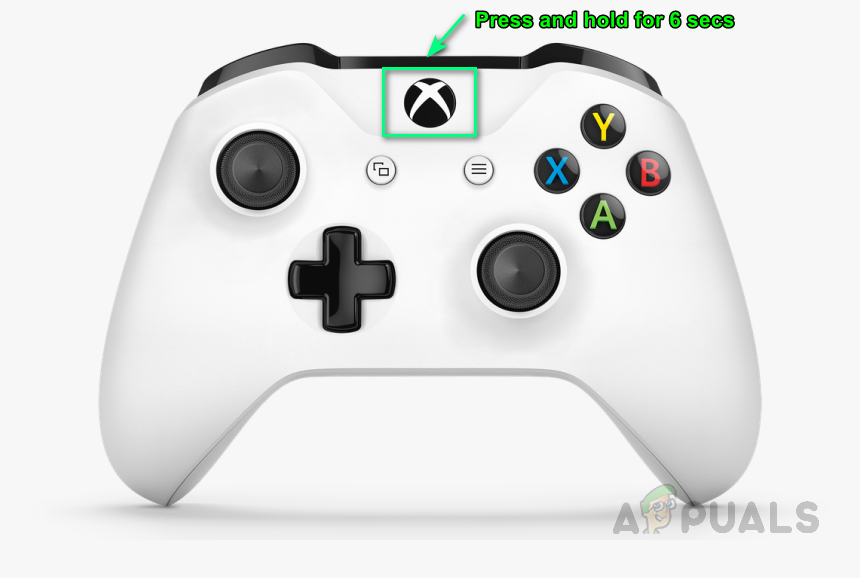
Mise hors tension du contrôleur
- appuie sur le Bouton Xbox à nouveau pour le rallumer.

Mise sous tension du contrôleur
- Relier votre manette sans fil Xbox à votre PC à l'aide d'un câble USB ou de l'adaptateur sans fil Xbox recommandé pour Windows 10.
Cela devrait résoudre votre problème. Sinon, procédez aux solutions suivantes.
Solution 2: mettre à jour les pilotes de la clé électronique / adaptateur sans fil Bluetooth
Le problème peut également survenir si votre appareil, c'est-à-dire votre ordinateur / ordinateur portable, n'est pas équipé des derniers pilotes pour la connectivité Bluetooth. Dans cette solution, nous allons mettre à jour les pilotes de périphériques manuellement. Suivez ces étapes pour les mettre à jour correctement:
- Cliquez sur Début , tapez Dispositif et sélectionnez Gestionnaire de périphériques .
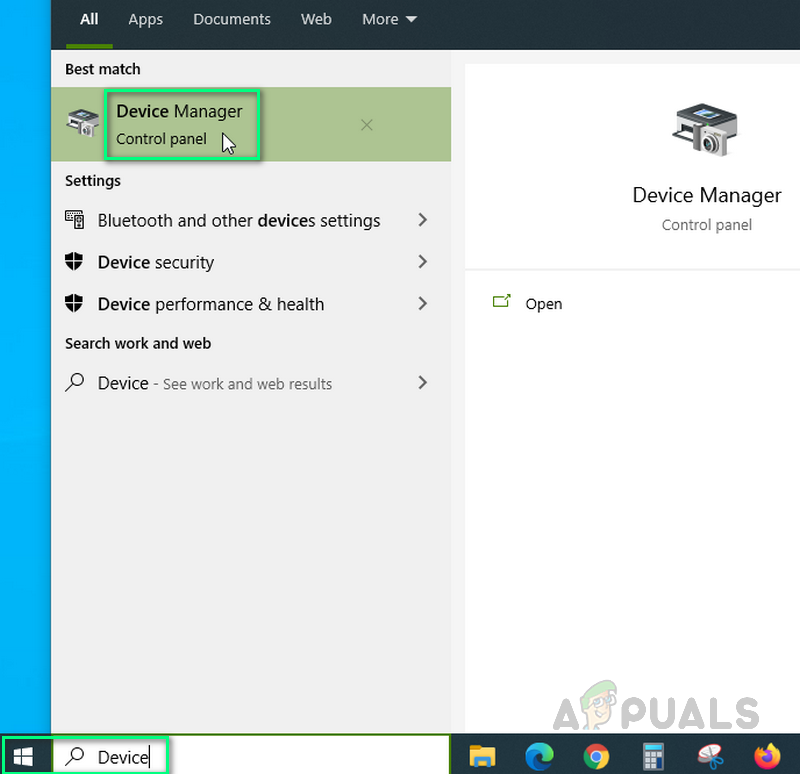
Ouverture du Gestionnaire de périphériques
- Sélectionner Bluetooth dans la liste, faites un clic droit dessus et sélectionnez Mettre à jour les pilotes .
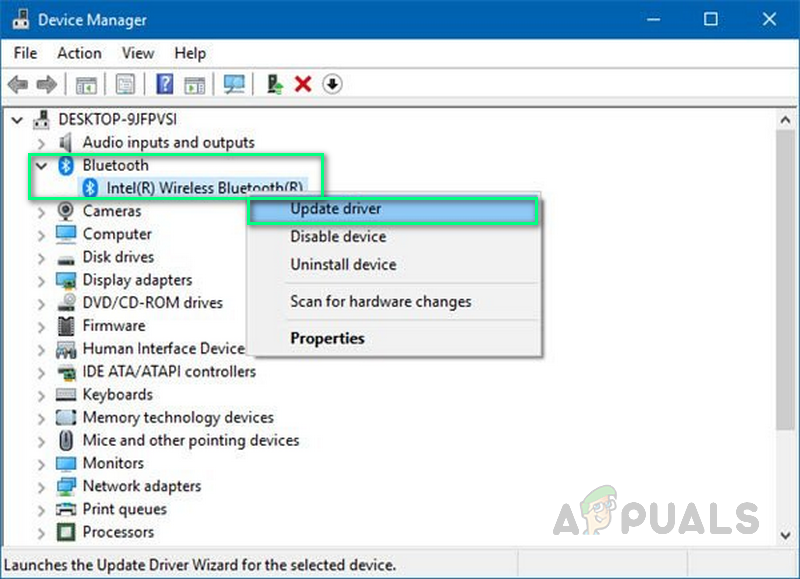
Mise à jour des pilotes Bluetooth
- Maintenant, essayez de connecter votre contrôleur et cela fonctionnera correctement. Cela peut résoudre votre problème.
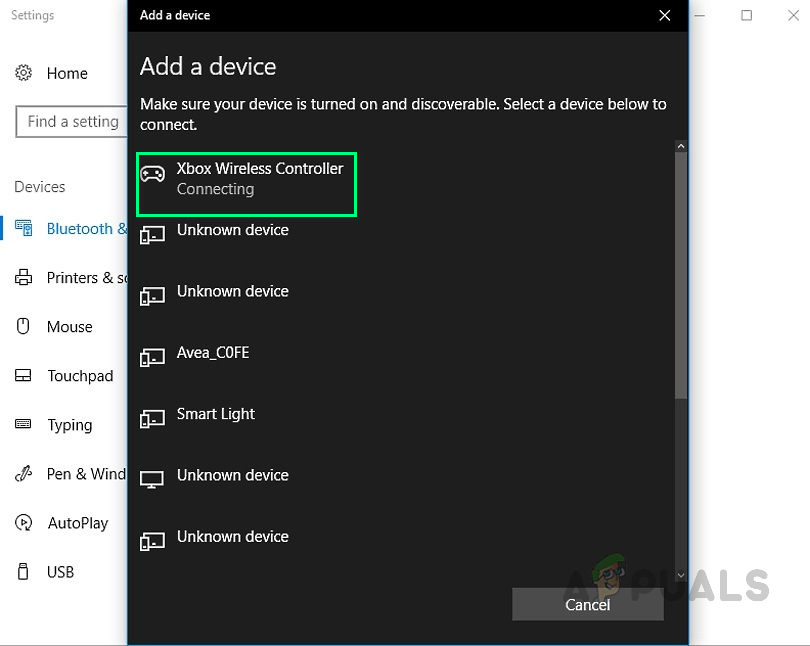
Contrôleur de connexion
Si vous utilisez un dongle standard, vous êtes le plus susceptible de rencontrer également ce problème - nous avons constaté cette résolution en utilisant l'adaptateur sans fil officiel XBOX.
Solution 3: mettez à jour le micrologiciel de vos contrôleurs
Dans cette solution, nous allons mettre à jour le micrologiciel du contrôleur Xbox One car la version obsolète peut être à l'origine de l'erreur. Il existe trois façons de procéder correctement. Suivez les étapes respectives pour mettre à jour de votre manière préférée: Mise à jour via un câble micro USB:
- Appuyez et maintenez le Bouton Xbox sur le contrôleur pour l'éteindre. Une fois désactivé, maintenez-le dans cet état pendant quelques minutes. Vous pouvez également retirer la batterie et la laisser pendant quelques minutes.
- appuie sur le Bouton Xbox à nouveau pour le rallumer.
- Connectez maintenant votre Manette sans fil Xbox One à la Xbox à l'aide d'un câble USB pour mettre à jour les pilotes.
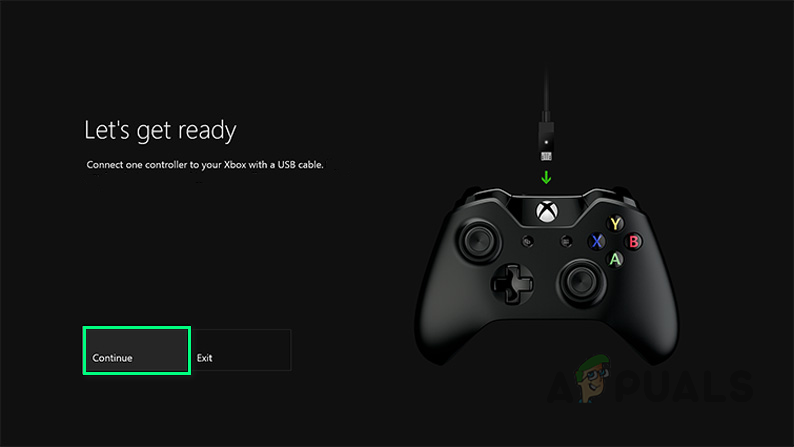
Connexion du contrôleur avec un câble USB
- Pour rechercher manuellement les mises à jour, ouvrez son Paramètres> Kinect et appareils> Appareils et accessoires> sélectionnez votre manette et mettre à jour.
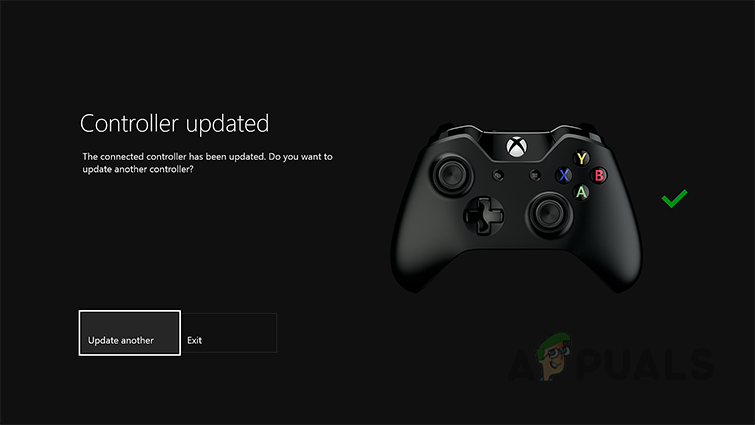
Mise à jour du micrologiciel
- Redémarrer votre PC et essayez de connecter votre manette Xbox via Bluetooth.
- Essayez maintenant de connecter votre manette afin qu'elle puisse résoudre votre problème.
Mise à jour via PC:
- Téléchargez le Application d'accessoires Xbox du Microsoft Store .
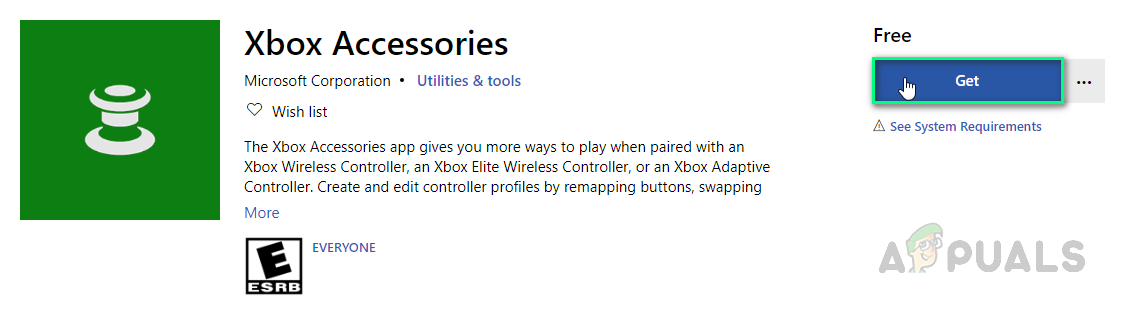
Téléchargement de l'application
- Ouvrez le Application d'accessoires Xbox .
- Connectez votre Manette sans fil Xbox One à l'aide d'un câble USB ou de l'adaptateur sans fil Xbox pour Windows.
- Installer la mise à jour.
- Essayez maintenant de connecter votre manette. Cela peut résoudre votre problème.
Mettre à jour sans fil:
- appuie sur le Bouton Xbox pour ouvrir le guide.
- Sélectionner Profil et système> Paramètres> Appareils et streaming> Accessoires .
- Sélectionnez le Manette sans fil Xbox One vous souhaitez mettre à jour.
- Vérifier la version du firmware pour votre manette Xbox.
- Sélectionner Mettre à jour puis continuez à les obtenir.
- Essayez maintenant de connecter votre manette. Cela peut résoudre votre problème.
Solution 4: utiliser l'adaptateur sans fil Xbox
Ce problème peut également survenir si vous utilisez votre adaptateur Bluetooth normal et essayez de vous connecter. L'adaptateur peut être ancien ou d'une version inférieure. Parce que le contrôleur prend en charge un dongle Bluetooth de v4.0 ou supérieur. Xbox recommande son adaptateur sans fil dédié pour son contrôleur spécifiquement pour Windows 10 afin d'obtenir une connexion stable. Cela peut résoudre votre problème. Remarque: Certains utilisateurs ont signalé qu'ils avaient essayé de coupler le contrôleur à un autre PC et que cela fonctionnait sans demander de code PIN. Ensuite, la mise hors tension et le retour à leur propre PC souhaité ont résolu le problème.
Solution 5: mettre à jour Windows 10
Si aucune des solutions ci-dessus n'a fonctionné pour vous, la raison de ce problème peut être arbitraire. Par conséquent, suivez ces étapes pour réinstaller parfaitement la dernière version de Windows:
- Cliquez sur Début , tapez les fenêtres mettre à jour et cliquez les fenêtres Mettre à jour réglages .
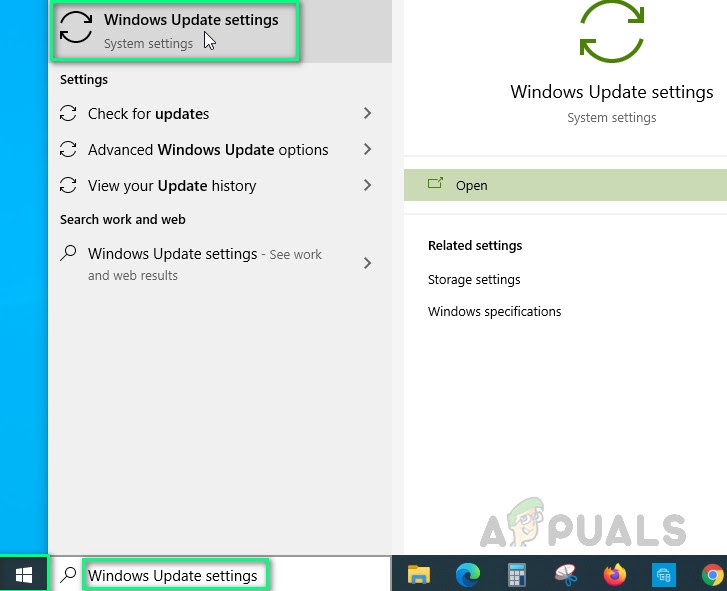
Ouverture des paramètres de Windows Update
- Cliquez maintenant Vérifier pour mises à jour.
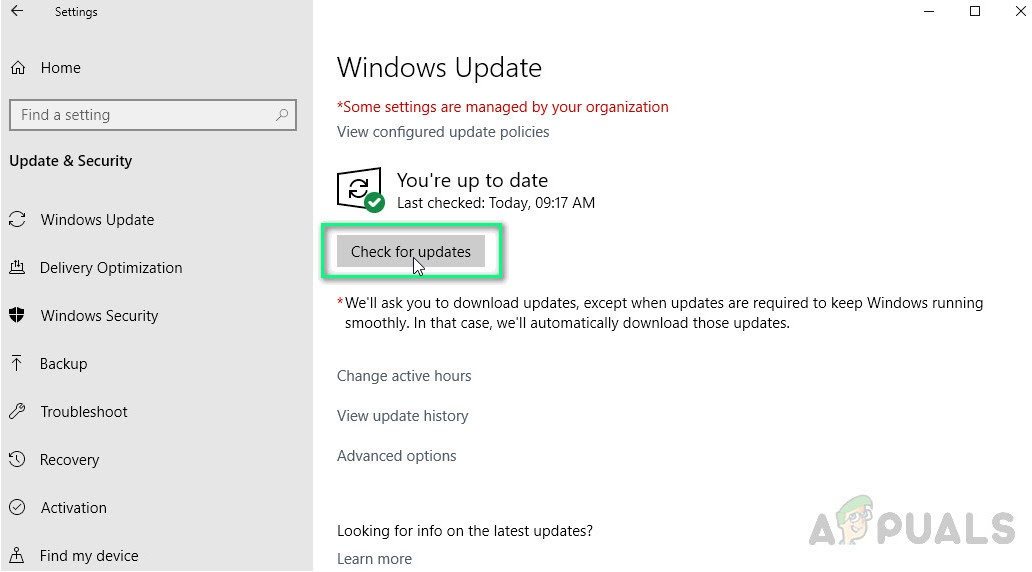
Vérification des mises à jour Windows
- Cliquez sur Télécharger et installer pour laisser Windows installer la dernière mise à jour.
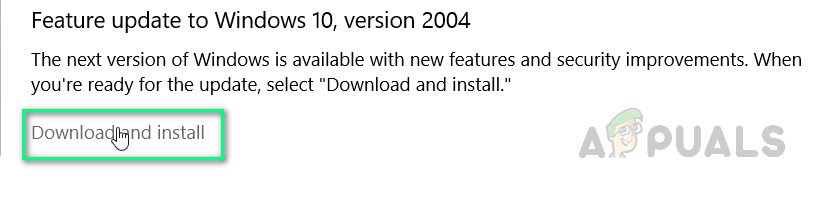
Installation des mises à jour Windows
- Redémarrer votre ordinateur et votre jeu. Cela devrait enfin résoudre votre problème.